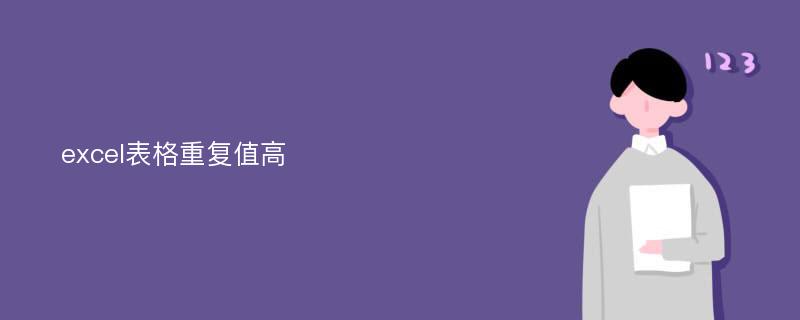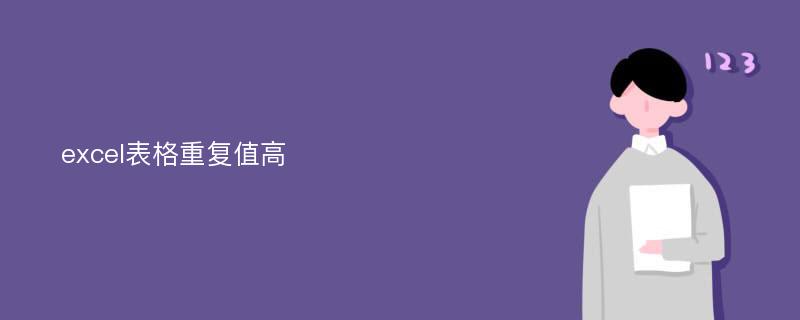
问:excel中怎么高亮显示重复的内容
- 答:如何高亮的显示重复内容? 步骤如下:
第1步,选中要进行高亮显示的重复内容区域
可以选择行,也可以选择列,还可以选择某个区域
第2步,利用系统自带的条件规则,对选中的区域高亮显示
点击【开始】选项卡—>点击【条件格式】—>点击【突出显示单元格规则】—>点击 【重复值】,如图
第3步,编辑“重复值”的显示格式
可以选择系统预设的几种方案,也可以进行自定格式,如图
设置完成后,重复值就被高亮显示了,如图: - 答:利用EXCEL的条件格式功能即可高粱显示重复的内容,具体操作请参照以下步骤,演示软件版本为EXCEL2007。
1、首先在电脑上打开目标excel文件,如图所示。
2、然后选中目标表格内容,点击菜单选项“格式”。
3、然后在出现的下拉菜单中,依次点击选项“条件格式/突出显示单元格规则/重复值”。
4、然后在出现的窗口中,设置重复值高亮的颜色,点击确定即可。
5、完成以上设置后,即可excel中设置高亮显示重复的内容。 - 答:假设要找到【考生编号】中的重复数据,就要点击列头,选中这个列
在菜单栏依次执行:开始--条件格式--新建规则
在新建规则对话框中,点击【仅对唯一值或者重复值设置格式】然后在下面的下拉菜单中选择【重复】,最后点击格式按钮,开始设定格式
在格式对话框中,首先可以设定一下字体,让字体显示为红色,这个比较显眼
接着在边框选项中,选择外边框,这样给重复数据添加了一个边框,最后点击确定按钮
返回到了新建格式规则对话框,点击确定即可返回到excel表格
看到这个考试编号的列,重复的数据被设置成了红色字体,并且有边框 - 答:选中含有人名的单元格区域,比如A1:D500
点“格式”菜单下的“条件格式”命令。弹出窗口中——
1、“条件1”下面选择“公式”
2、在公式后面的空格内输入:=COUNTIF($A$1:$D$500,A1)>1
3、点“格式”按钮,新弹出窗口中点“图案”选项卡,设置自己喜欢的浅颜色
4、点两次“确定”按钮退出。OK~~
解释:在绝对引用区域$A$1:$D$500中查找每个单元格值是否有重复?有,说明条件为真,按指定颜色显示。否则,不发生变化。
说明:用你选择的区域替换公式中的$A$1:$D$500,必须加$符号,$代表了绝对引用;
用选择区域左上角的第一个单元格地址替换公式中的A1 - 答:EXCEL教程:快速找出表格中的重复值,并用颜色高亮显示
问:EXCEL求重复项的最大值
- 答:如上图,在C2中输入公式
=IF(B2=MAX(IF($A$2:$A$14=A2,$B$2:$B$14)),MAX(IF($A$2:$A$14=A2,$B$2:$B$14)),"")
按【组合键】确认后下拉填充。
问:excel表格怎么筛选重复
- 答:我们的开excel,然后选择想要筛选重复值的列,比如我们这里选择总分这一列,然后在开始菜单里依次选择“条件格式”→“突出显示单元格规则”→“重复值”。
这里我们可以为重复值设置格式,可以选择填充色、文本的颜色,比如我们这里选择填充色为浅红色,文本为深红色,然后点击“确定”按钮。
我们看到总分一样的已经被筛选并以红色标记出来了。
我们把鼠标放在表格的任何一个单元格中,然后选择开始菜单中的“排序和筛选”,跟着再继续选择“筛选”。
我们可以看到表格的第一行已经出现了下三角形,这个就是筛选的,我们点击总分的下三角形,再选择按颜色筛选”→“按单元格颜色排序”。
现在我们能看到只剩下几个总分一样的信息了,重复信息已经被成功筛选出来了。
想要取消筛选,重新查看所有学生成绩的话,可以选择总分那的下三角形,然后再选择“全选”→“确定”。 - 答:Excel表格数据在数量庞大的情况下,输入重复数据在所难免。但为确保表格最终统计分析结果的准确性,需要快速筛选出重复的数据,进行删除标记等多重处理。
人工手动校对数据即浪费时间,准确率也不高,所以下面这几种高效筛选重复数据的技巧,你应该要知道。
一、高级筛选
Excel自带的高级筛选功能,可以快速将数据列中的重复数据删除,并筛选保留不重复的数据项,十分的便利实用。
步骤:选中需要进行筛选的目标数据列,点击【数据】菜单栏,点击【高级筛选】,选中【在原有区域显示筛选结果】,勾选【选择不重复的记录】,单击【确定】即可。
二、自动筛选
自动筛选功能与高级筛选类似,只是筛选出的结果需要一个个手动勾选,方能显示是否存在重复结果。
步骤:选中需要进行筛选的目标数据列,点击【数据】菜单栏,点击【自动筛选】,取消【全选】,勾选【张三三】,即可看出该数据项是否存在重复,重复数量多少。
三、条件格式
Excel的条件格式功能,也可以快速筛选出重复值,具体操作如下。
步骤:选中目标数据区域,点击【条件格式】,选择【突出显示单元格规则】,选择【重复值】,设置重复单元格格式,单击【确定】即可。
四、公式法
简单的说就是可以通过使用函数公式,来筛选出表格中的重复数据。
1、countif函数
步骤:点击目标单元格,输入公式【=COUNTIF(A$2:A$10,A2)】,下拉填充,可统计出数据项的重复次数。
2、if函数
步骤:点击目标单元格,输入公式【=IF(COUNTIF(A$2:A$10,A2)>1,"重复","")】,下拉填充,对于存在重复的数据会显示重复二字。 - 答:Excel如何快速筛选重复数据
- 答:很简单,只要点击那个地方,再按“退位键”即可。